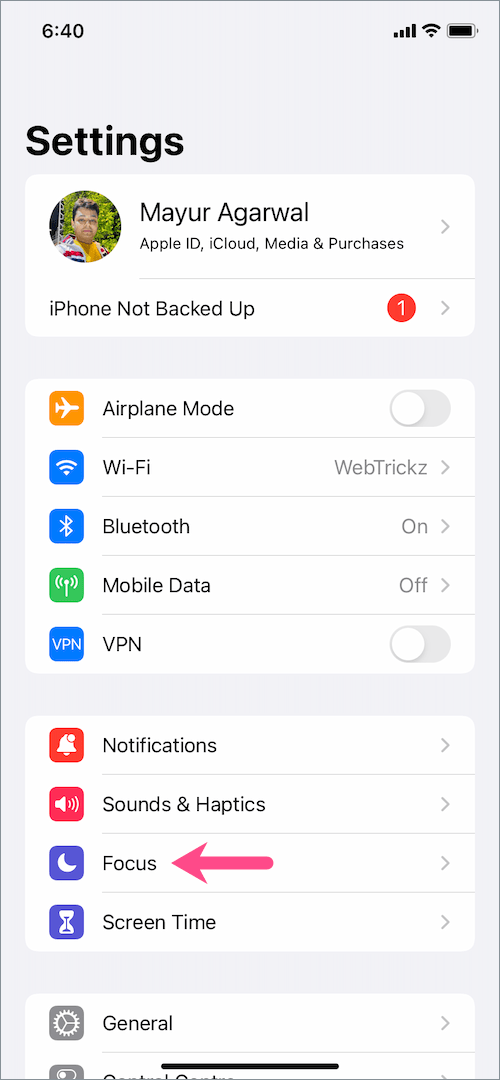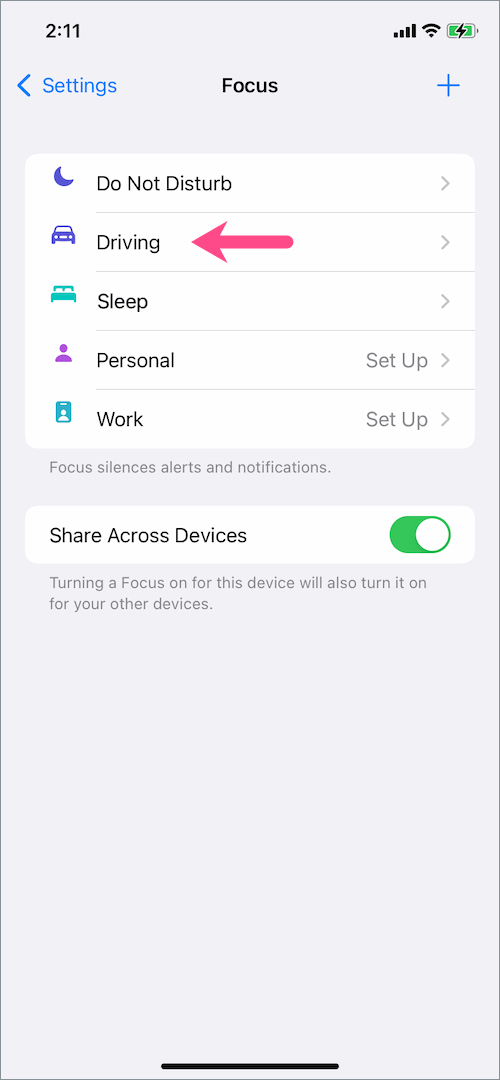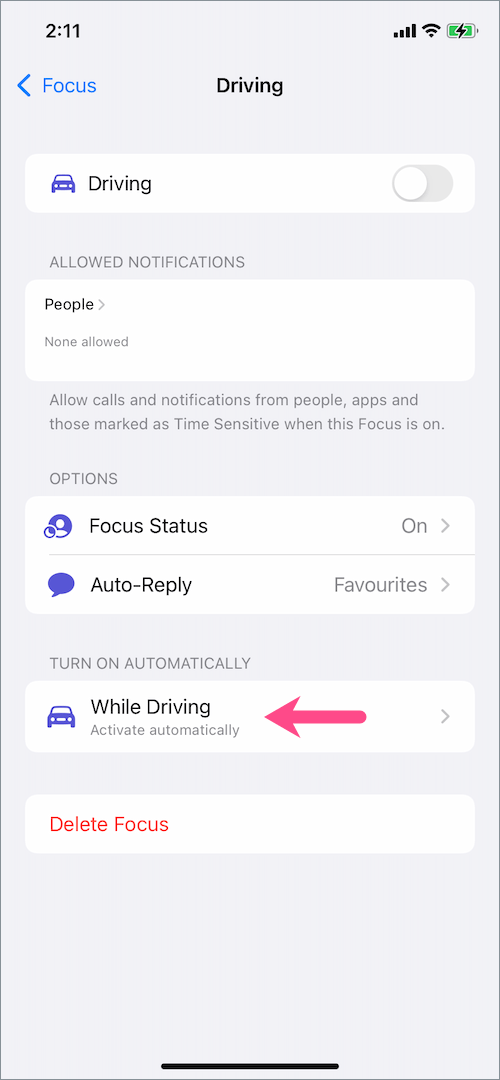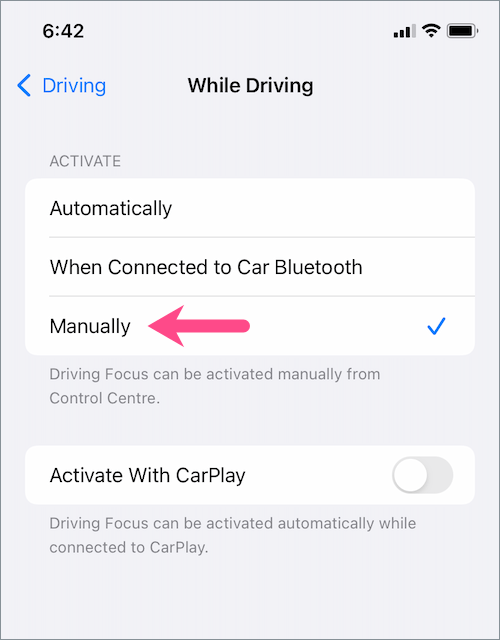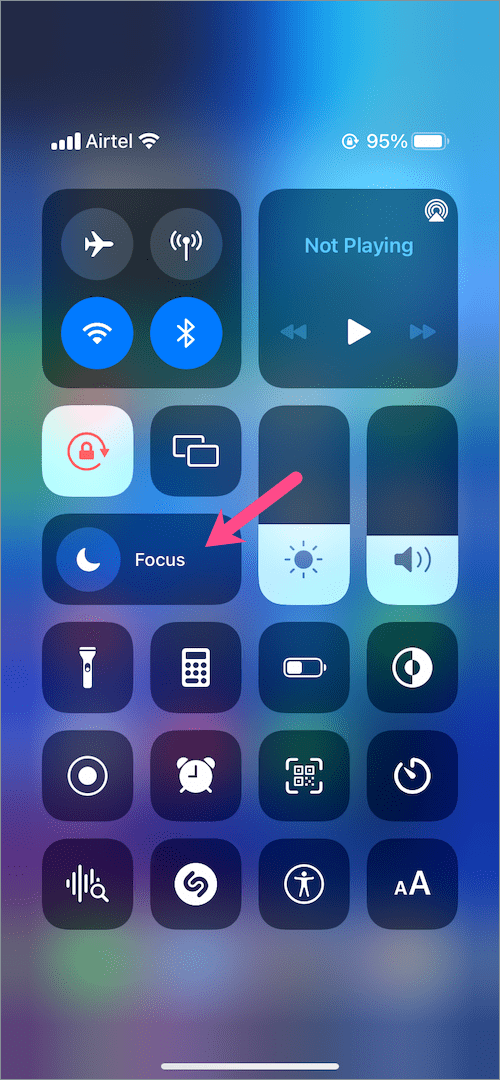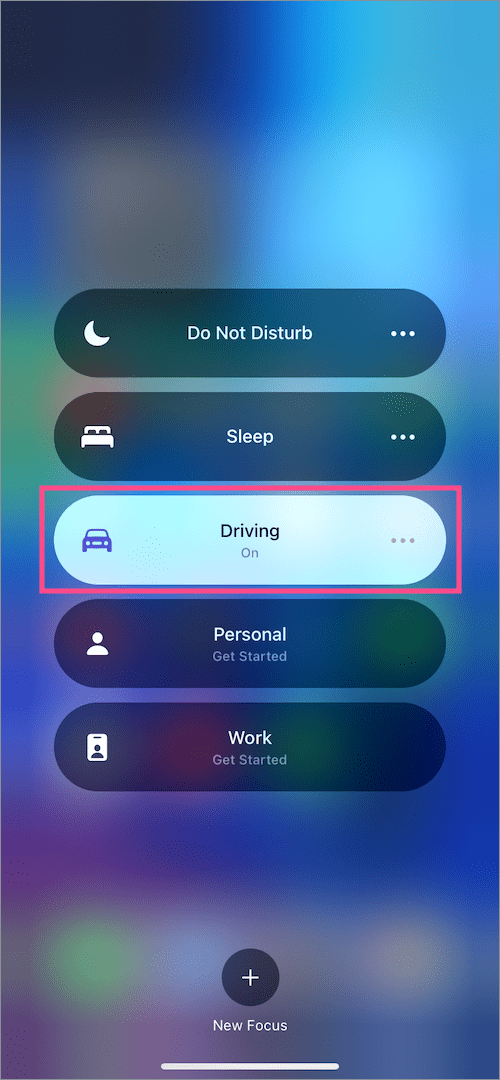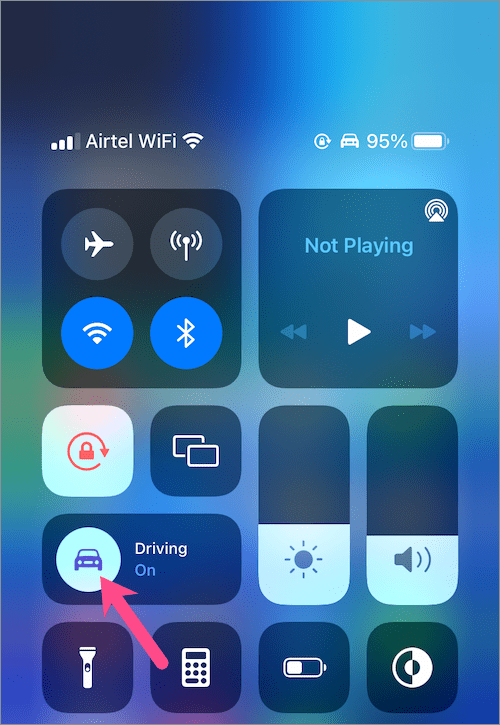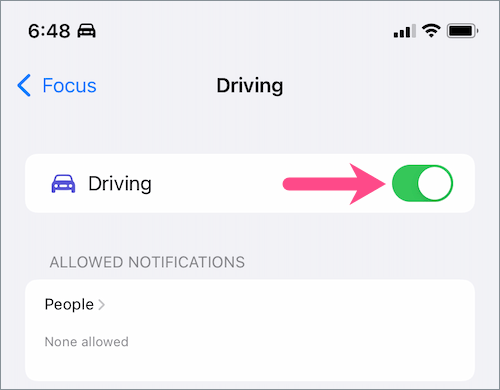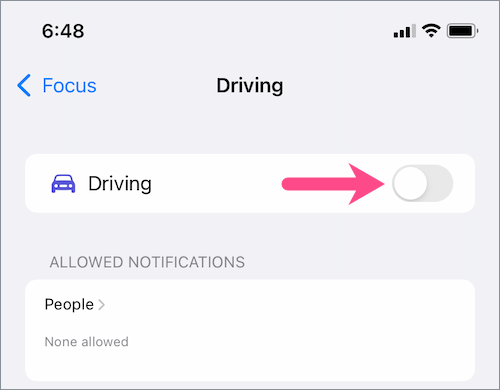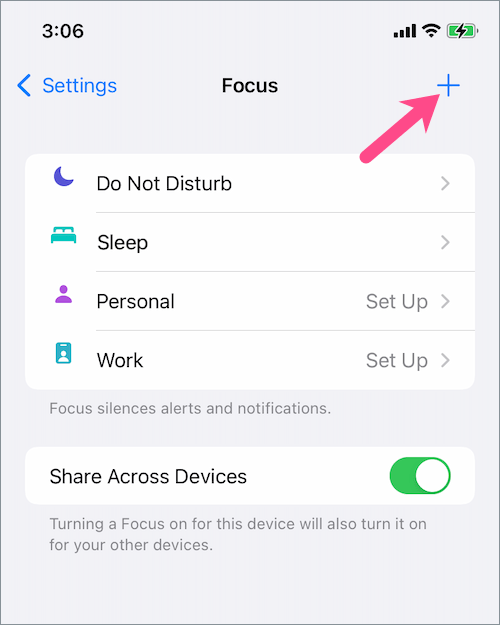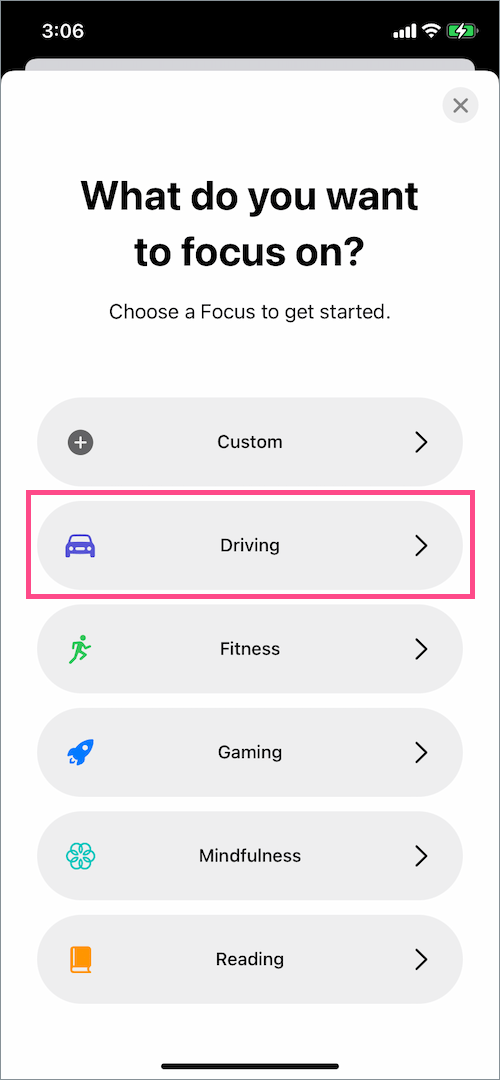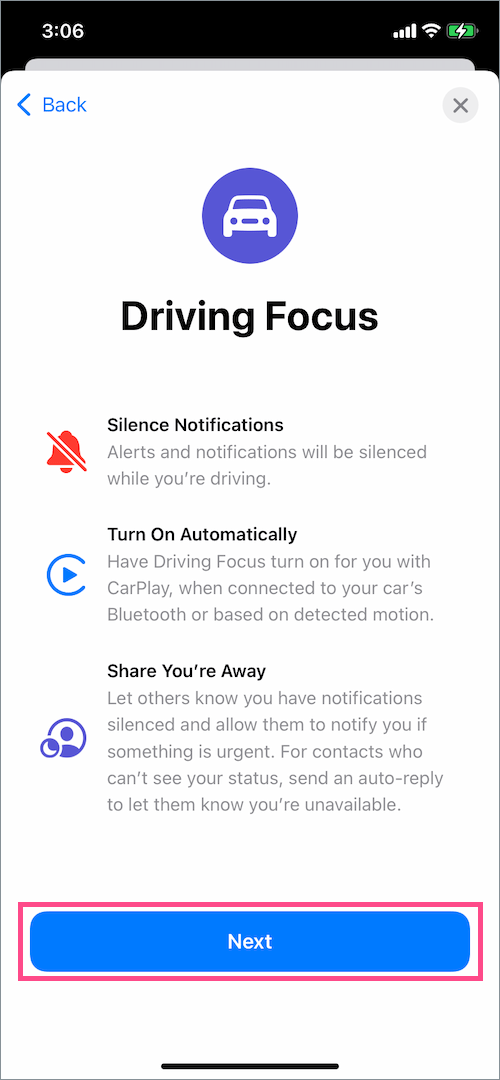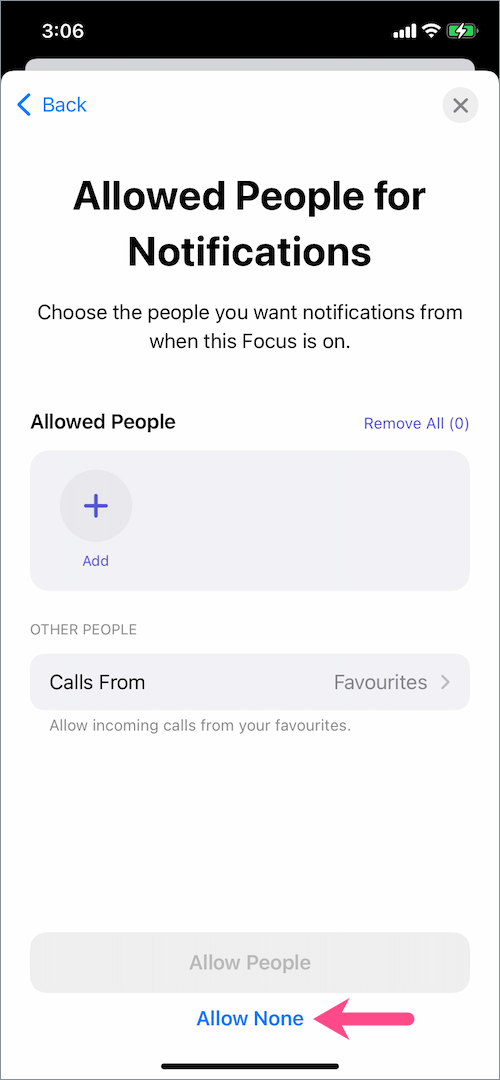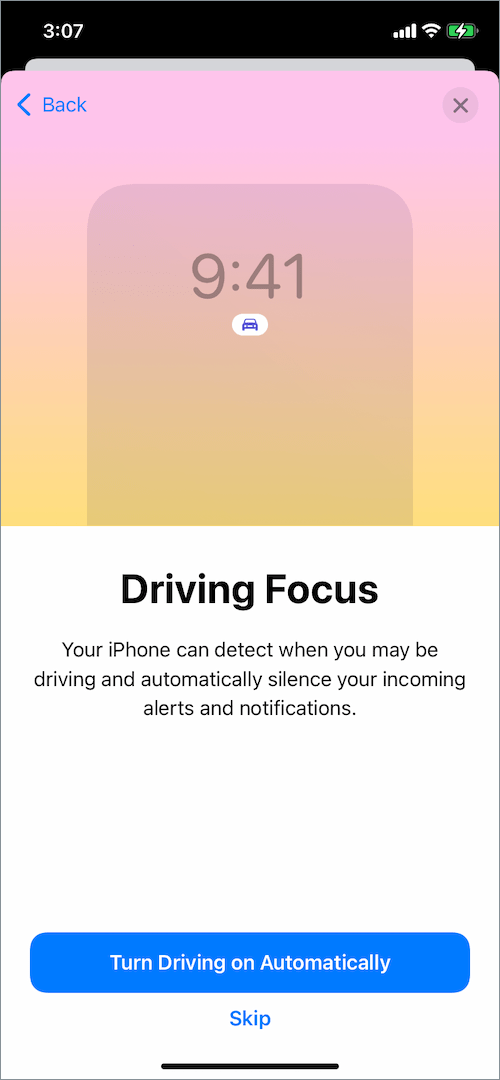Introducerat i iOS 11 är Stör ej under körning en säkerhetsfunktion för att skydda användare under körning. När den är påslagen aktiverar din iPhone automatiskt Stör ej-läget om den upptäcker att du kanske kör. Detta innebär att alla inkommande samtal, textmeddelanden och aviseringar tystas när körläget är aktiverat. Men inkommande samtal går igenom om din iPhone är ansluten till CarPlay eller om du har tillåtit upprepade samtal i DND-inställningar.

iPhone tror att jag kör när jag inte gör det
Även om Stör ej medan du kör för iPhone är en potentiell livräddande funktion. Samtidigt kan det vara riktigt irriterande för folk som inte kör bil och vanligtvis reser som passagerare. Det beror på att läget Stör ej under körning aktiveras när din iPhone känner att du rör dig i ett fordon. Detta händer oavsett om du kör bilen eller sitter i passagerarsätet.
Även om man alltid kan trycka på "Jag kör inte" för att stänga av körläget på iPhone, är det inte en genomförbar lösning för dagliga pendlare. För sådana människor skulle det bästa alternativet vara att permanent stänga av Stör ej när du kör på iPhone.
Kanske kan de som kör iOS 15 inte hitta inställningen Stör ej under körning på sin iPhone. Anledningen är att iOS 15 har ett nytt fokusläge som helt förnyar gränssnittet för Stör ej. Oroa dig inte, du kan fortfarande stänga av Stör ej medan du kör i iOS 15 på din iPhone. Låt oss ta reda på hur.
Så här inaktiverar du Stör ej medan du kör i iOS 15
- Gå till Inställningar och tryck på alternativet "Fokus".
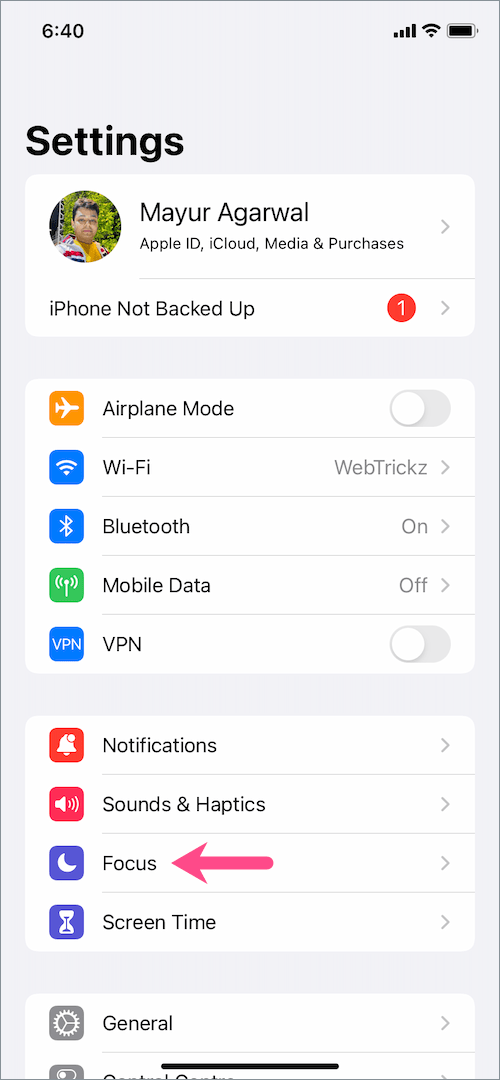
- I fokusläge, tryck på "Köra".
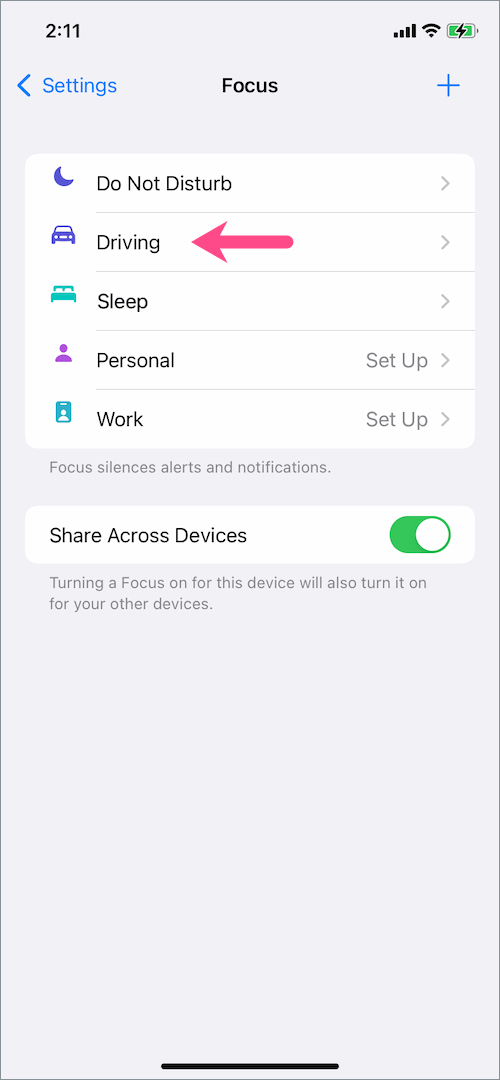
- I avsnittet Slå på automatiskt trycker du på "Under körning“.
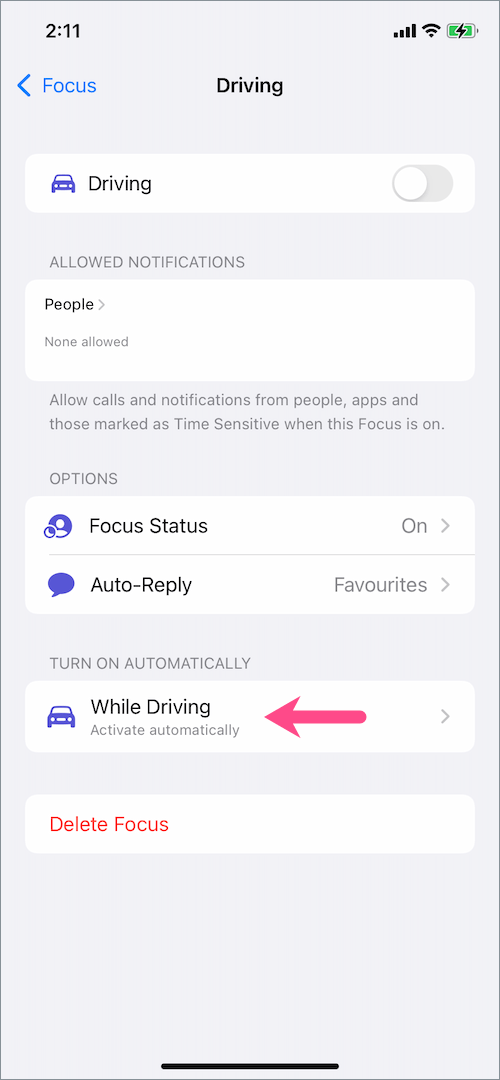
- Under Aktivera väljer du "Manuellt” alternativ för att manuellt aktivera Driving Focus.
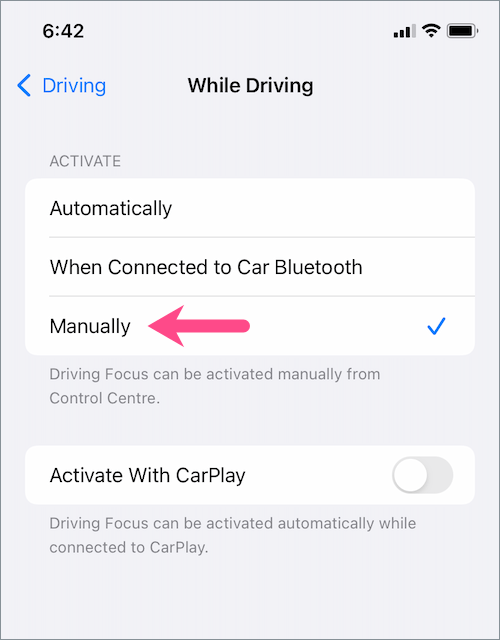
- Frivillig: Inaktivera reglaget bredvid "Aktivera med CarPlay" för att permanent stänga av körläget på iPhone.
Det är allt. Stör ej under körning kommer nu bara att slås på när du aktiverar den manuellt från kontrollcentret.
LÄS OCKSÅ: Så stänger du av aviseringar när du spelar spel på iPhone
Så här lägger du till Stör ej medan du kör till Control Center på iOS 15
iOS 15 ändrar också hur du aktiverar eller inaktiverar Stör ej medan du kör från kontrollcentret. I iOS 14 och tidigare kan man lägga till alternativet "Stör ej under körning" genom att anpassa kontrollcentret. Men i iOS 15 behöver du inte uttryckligen lägga till Stör ej när du kör till Control Center.
Så här slår du på/av Stör ej medan du kör från kontrollcenter i iOS 15,
- Öppna Kontrollcenter. Att göra så, svep nedåt från det övre högra hörnet (på iPhone X eller senare) eller svep uppåt från botten av skärmen (på iPhone 8 eller tidigare).
- Tryck på kontrollen "Fokus".
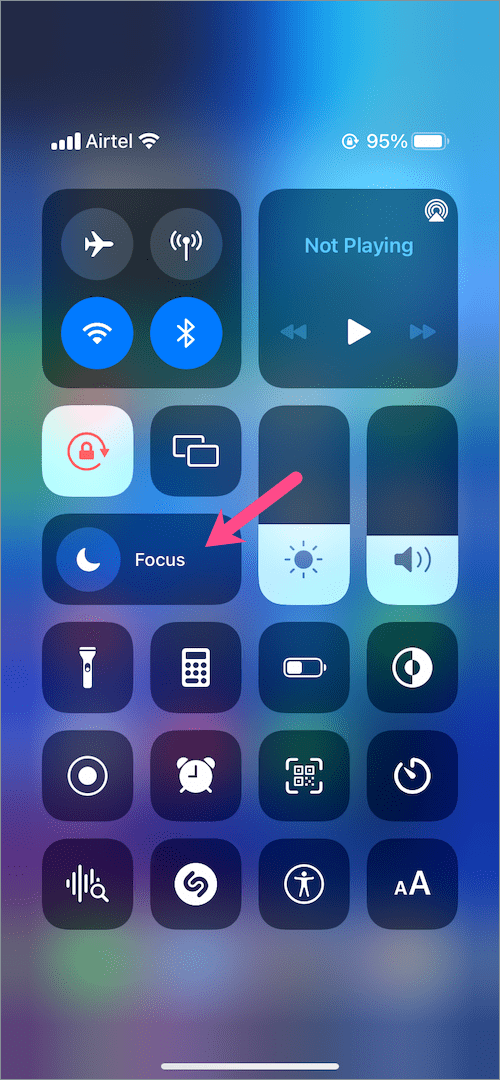
- Tryck på "Körning” alternativet för att aktivera Driving Focus på iPhone. En bilikon visas nu i statusfältet som anger att körläget är aktivt.
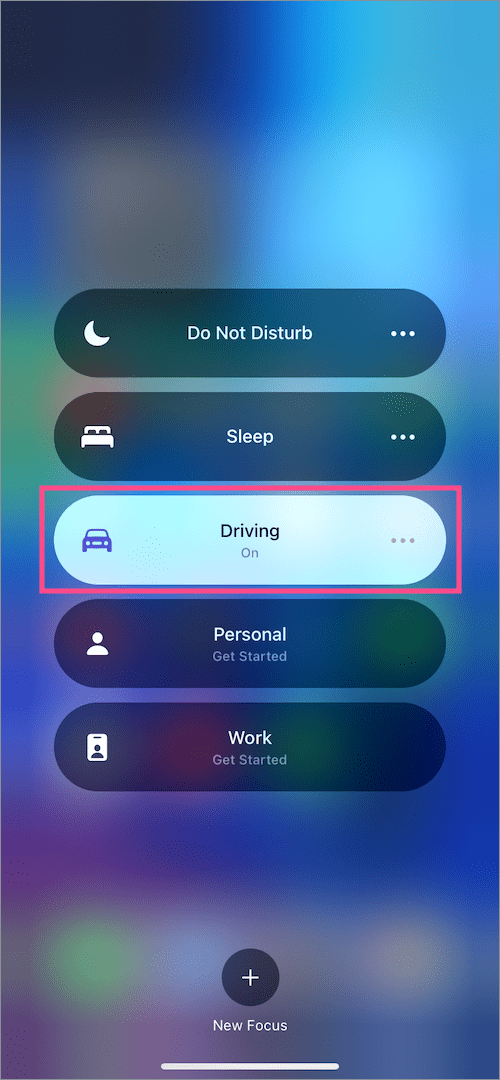
- För att stänga av Driving Focus, tryck helt enkelt på bilikonen bredvid Fokus i kontrollcentret.
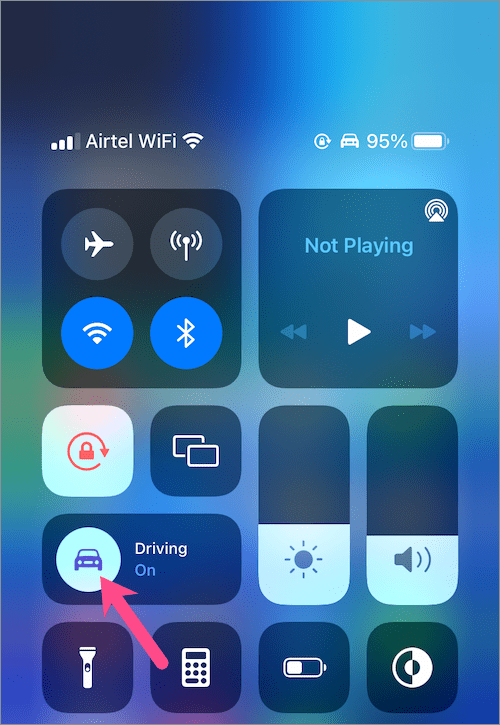
Alternativt, tryck på knappen "Körläge" i mitten av låsskärmen för att snabbt stänga av den.

LÄS ÄVEN: Så här stänger du av Live Text-funktionen i iOS 15 och iPadOS 15
Hur man slår på/stänger av körläge i iOS 15 på iPhone
Förutom kontrollcentret kan du aktivera eller inaktivera körläge från inställningarna. Att göra så,
- Gå till Inställningar > Fokus.
- På fokusskärmen trycker du på "Köra".
- För att aktivera körläget, slå på reglaget för "Körning".
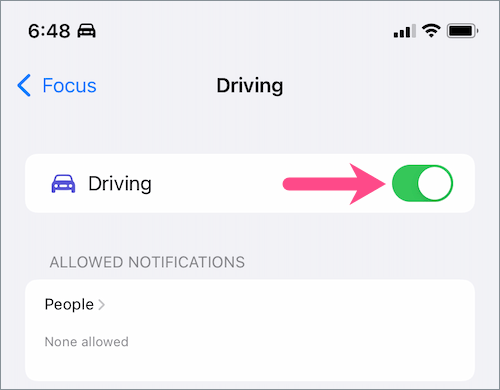
- För att stänga av körläget, stäng av reglaget bredvid "Körning".
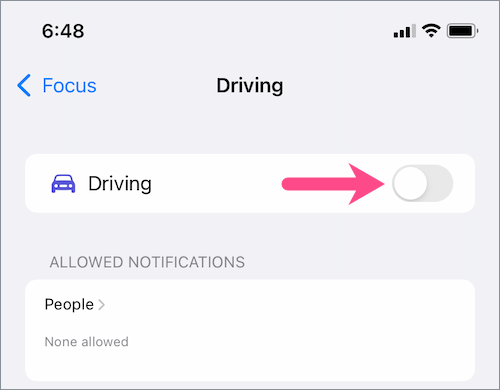
DRICKS: För att snabbt stänga av körläget under körning, tryck helt enkelt på bilknappen eller aviseringen Stör ej under körning på din låsskärm. Tryck sedan på 'Jag kör inte’ längst ner på skärmen.

LÄS ÄVEN: Så här inaktiverar du aviseringar när du tittar på en film på iPhone
Hur man lägger till Driving Focus i iOS 15
Tog du bort Driving Focus med alternativet "Radera fokus" av misstag? Så här kan du lägga till alternativet för körläge igen på iPhone som kör iOS 15.
- Gå till Inställningar > Fokus.
- Tryck på +-knappen i det övre högra hörnet.
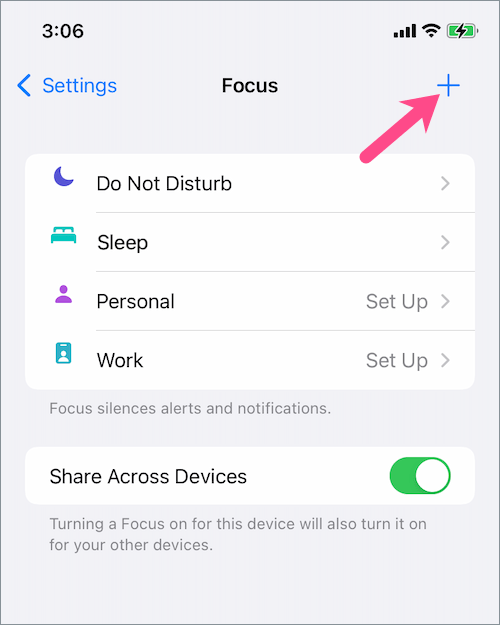
- Välj "Körning” Fokus från listan.
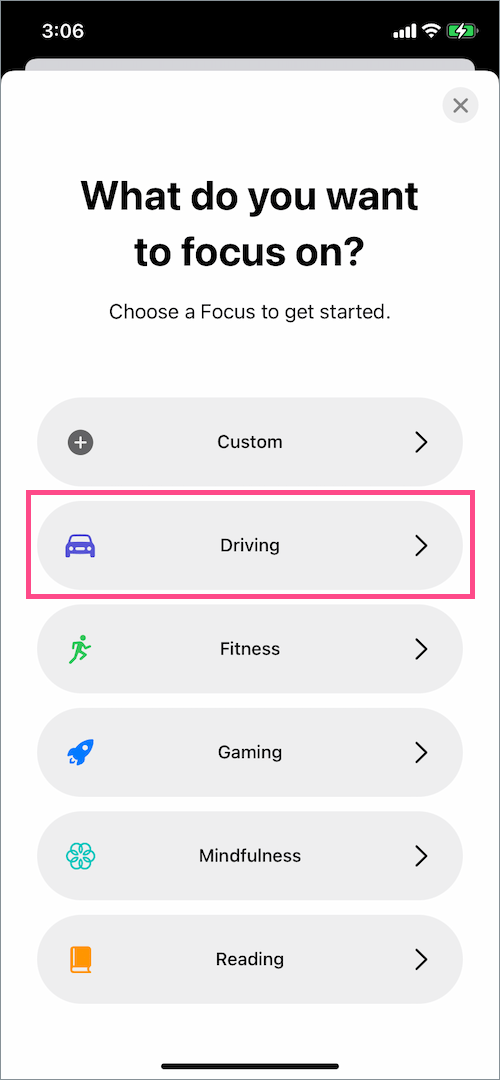
- Tryck på "Nästa".
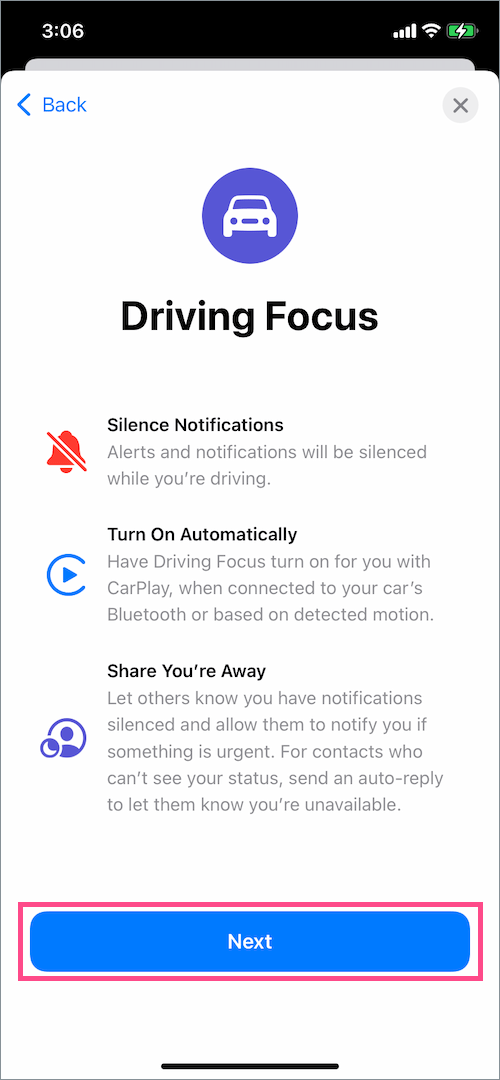
- Tryck på "Tillåt ingen".
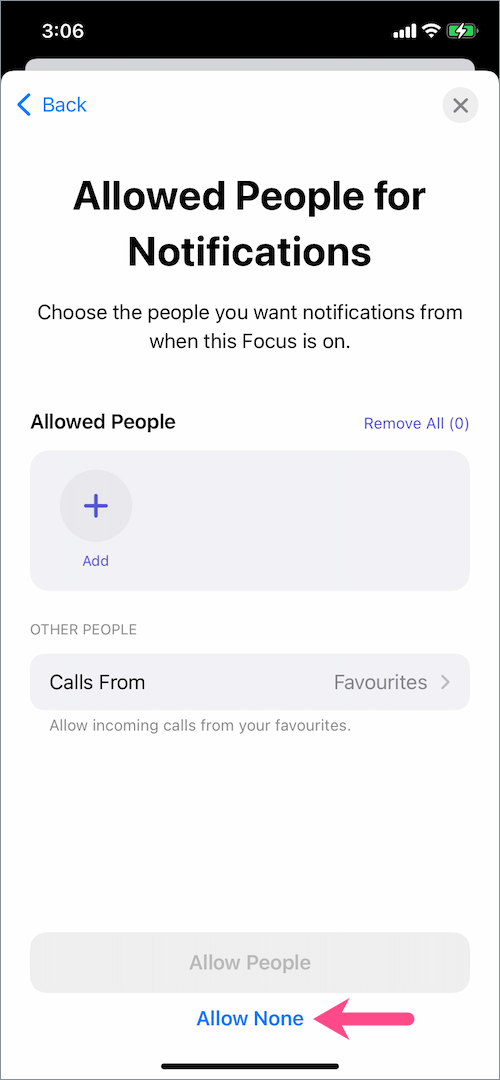
- Tryck antingen på knappen "Hoppa över" eller "Slå på körning automatiskt".
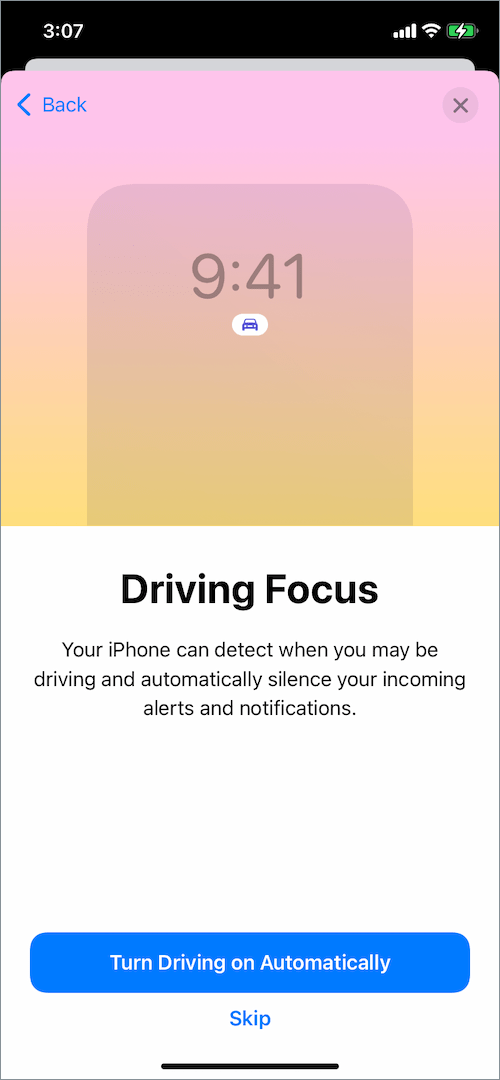
- Tryck på Klar när ditt fokus är klart.
FLER TIPS :
- Så här aktiverar eller inaktiverar du Stör ej i iOS 15 och iPadOS 15
- Tillåt att en appavisering åsidosätter Stör ej på iPhone
- Så här slutar du dela din fokusstatus i iOS 15